Windows 10'da Nvidia Sürücüleri Nasıl İndirilir ve Güncellenir
Yayınlanan: 2021-07-23Bilgisayarınızda bir Nvidia grafik kartı kullanıyorsanız, Windows 10'da Nvidia sürücülerini kolay ve hızlı bir şekilde nasıl güncelleyeceğinizi öğrenmek için bu blogu sonuna kadar okuyun.
Bilgisayarlar genellikle Intel'den tümleşik bir grafik kartıyla gelir, ancak genellikle ağır görevleri destekleyemezler ve bu nedenle işletim sisteminin normal işleyişinin bozulmasına yol açarlar. Bunun bir sonucu olarak, sistem çökebilir, askıda kalabilir ve düzgün çalışmayabilir. Bu nedenle, Nvidia veya AMD gibi özel bir grafik kartı, çoğu kişi tarafından oyun performansını artırmak veya sistemin grafik olarak geliştirilmiş bazı görevleri gerçekleştirmesini sağlamak için kullanılır.
Ancak, donanımınızdan en iyi performansı elde etmek için Windows 10'da Nvidia sürücülerini zamanında güncellemeniz veya indirmeniz gerekir. Nvidia sürücü güncellemesini gerçekleştirmenin en iyi yöntemleri hakkındaki tartışmamıza başlamadan önce, grafik kartı sürücülerinizi güncel tutmanın en önemli avantajlarından bazılarına hızlıca göz atalım.
Windows 10'da Nvidia Sürücü Güncellemesini Yüklemenin Avantajları
Nvidia sürücüsünü zaman zaman güncellerseniz, sayısız avantajdan yararlanabilirsiniz. Aşağıda temel olanlardan bahsettik:
- Daha iyi ve geliştirilmiş oyun.
- Oyun oynarken daha fazla çökme yok.
- Yüksek grafikli oyunlar için tam destek sağlayın.
- FPS ve BSOD (Ölümün Mavi Ekranı) hatası yok.
- Genel PC'nin daha hızlı çalışmasını sağlar.
Nvidia sürücülerini iyi çalışır durumda tutmanın ne kadar önemli olduğunu görün. Bir sonraki bölümümüz, Windows 10'da Nvidia grafik sürücülerini nasıl indireceğinize dair bazı hızlı ve kolay yollarda size yol gösterecek.
Windows 10 için Nvidia Sürücüleri İndirmek İçin Şiddetle Tavsiye Edilen Yöntem
Birkaç sıkıcı ve zaman alıcı adımı uygulamayı sevmeyenler için Bit Driver Updater'ı kullanmanızı öneririz. Bu yazılımla, en son WHQL sertifikalı sürücü güncellemelerini göz açıp kapayıncaya kadar otomatik olarak alabilirsiniz. Ayrıca, şu anda ücretsiz olarak indirilebilir ve kullanılabilir. İşte indirme sekmesi.

Windows 10'da Nvidia Sürücülerini Güncelleme Yöntemleri
Nvidia sürücü indirme ve güncelleme görevini kolaylıkla gerçekleştirebileceğiniz en iyi 5 yöntem aşağıdadır.
Yöntem 1: Nvidia Sürücülerini Üretici Web Sitesinden İndirin ve Yükleyin
Sistem Bilgisini veya Aygıt yöneticisini kullanmak, şu anda sisteminizde kullanmakta olduğunuz Nvidia grafik sürücüsünün tam modelini ve sürümünü bulmanıza yardımcı olabilir.
Ardından, NVIDIA'nın resmi web sitesini ziyaret edebilir ve Arama sekmesinde sürücüleri arayabilirsiniz . "Sürücüler" açılır menüsü altında doğru Ürün Türünü, Ürün Serisini, Ürün Modelini ve İşletim Sistemini seçmeniz gerekir. Doğru seçimleri yaptıktan sonra Ara butonuna basmanız yeterlidir.
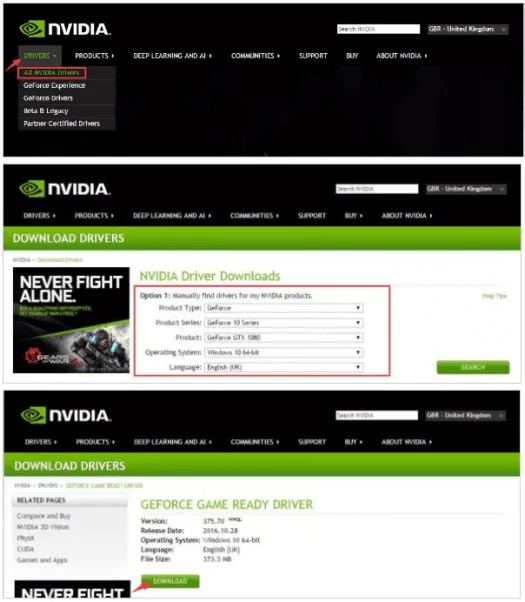
Ardından, indirilebilir dosya (.exe dosyası) hazır olduğunda, indirme düğmesine tıklayabilirsiniz. Ardından, sisteme yüklemek için indirme işlemi tamamlandıktan sonra dosyayı açın. Nvidia GeForce sürücüsünün güncellenmiş sürümünün kurulumunu tamamlamak için ekrandaki otomatik talimatları takip edebilirsiniz.
Alternatif olarak, yürütülebilir dosya yükleme işlemini tamamlayamazsa, yükleme işlemini tamamlamak için Aygıt Yöneticisi'nden de yardım alabilirsiniz. Aşağıdaki adımlar aynı konuda size rehberlik edecektir:
- Aygıt Yöneticisine gidin ve bölümü genişletmek için Görüntü Bağdaştırıcısına çift tıklayın.
- Şimdi, Nvidia grafik kartı adına sağ tıklayıp 'Sürücüyü Güncelle' seçeneğini belirleyebilirsiniz.
- Sonraki istemde, "Sürücü yazılımı için bilgisayarımı tara" adlı seçeneği seçin.
- Ardından, Windows 10'da Nvidia grafik sürücüsü güncellemesini yükleme işlemine başlamak için indirilen dosyayı seçin.
Devamını Okuyun: Bilinmeyen Aygıtlar İçin Sürücüler Nasıl İndirilir
Yöntem 2: Aygıt Yöneticisini Kullanarak Nvidia Sürücülerini İndirin ve Güncelleyin
Aygıt Yöneticisine gittiğinizde, Ekran Bağdaştırıcısı kategorisini bulmanız ve aynısını genişletmeniz gerekir. Bundan sonra Nvidia sürücü indirme, güncelleme ve kurulum prosedürünü tamamlamak için aşağıdaki adımlardan yardım alabilirsiniz.
- İlk olarak, Nvidia grafik sürücüsüne sağ tıklamanız ve açılır menüden ilk seçeneği - 'Sürücüyü Güncelle'yi seçmeniz gerekir.
- Ardından, “Güncellenmiş sürücü yazılımını otomatik olarak ara” seçeneğini seçmeniz gereken başka bir bilgi istemi göreceksiniz.
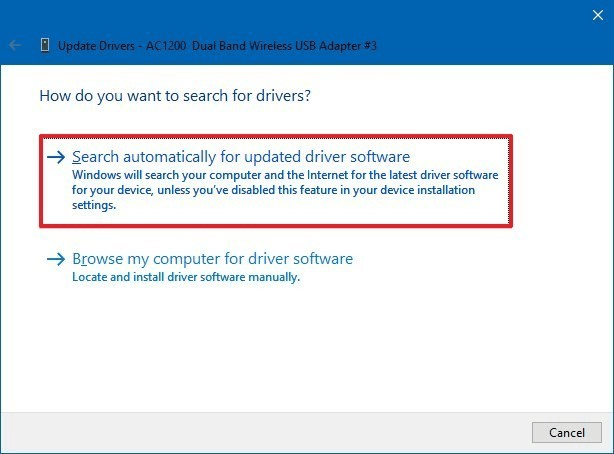
- Windows, ilgili sürücünün en son sürümünü çevrimiçi olarak arayacak ve yükleme işlemini tamamlayacaktır.
Devamını Okuyun: Windows 10'da Aygıt Sürücüleri Nasıl Güncellenir
Yöntem 3: GeForce Experience Kullanarak Windows 10'da Nvidia Sürücülerini Güncelleyin ve İndirin
GeForce Experience, Windows 10 için Nvidia sürücülerini güncelleyebileceğiniz bir başka etkili yoldur. Bu uygulama yardımıyla, Windows PC'niz için Nvidia sürücüleri indirme ve güncelleme görevini anında gerçekleştirebilirsiniz. GeForce Experience kullanarak Nvidia sürücülerini güncellemek için aşağıda listelenen talimatları izleyin.

- GeForce Experience'a sahip değilseniz, GeForce'ın resmi web sitesinden indirin ve ardından başlatın.
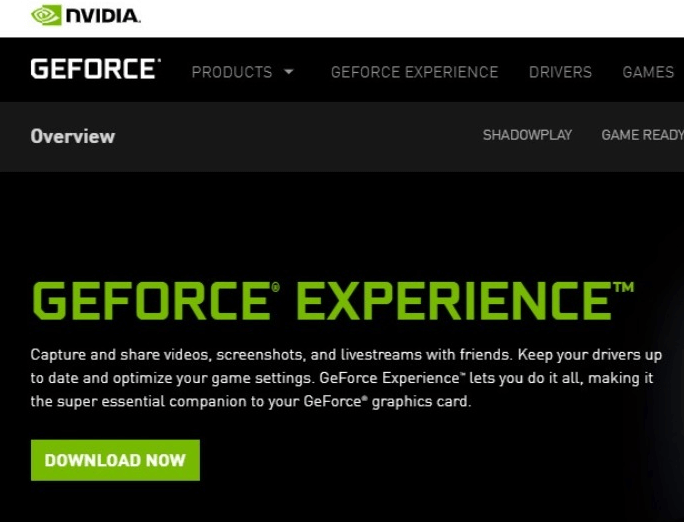
- Bu konuda yeniyseniz, hesabınızı oluşturun ve zaten bir hesabınız varsa , kimlik bilgilerinizi kullanarak oturum açın . Veya Google, Facebook veya Wechat'ınızı kullanarak da otomatik olarak oturum açabilirsiniz.
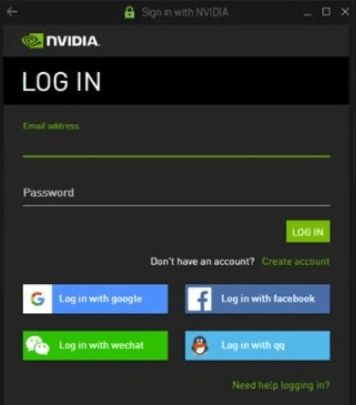
- Ve GeForce Experience'ın ana arayüzüne girdiğinizde, ana seçeneğin yanında görüntülenen Sürücüler sekmesine tıklayın.
- Sonunda, Güncellemeleri Kontrol Et seçeneğine tıklayın . Bundan sonra GeForce Experience, GeForce sürücü güncellemelerini taramaya ve bunları da yüklemeye başlar.
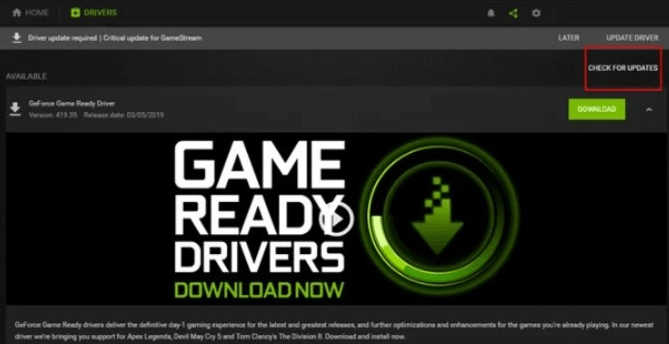
Şimdi, daha fazla ilerlemek için ekrandaki talimatları izleyin! GeForce Experience kullanarak Nvidia sürücülerini güncellemek için kursta yapmanız gereken şey budur.
Yöntem 4: Windows 10'da Nvidia Sürücülerini Güncellemek için Windows Update'i çalıştırın
Bazen Nvidia, Windows güncellemeleriyle birlikte yeni güncellemeler yayınlar. Bu senaryoda, Windows sürümünü sık sık güncellemenizi öneririz. Çünkü güncellemeler mevcut hataları düzeltir, performansı artırır ve kullanıcı deneyimini de geliştirir. Windows 10'da Nvidia sürücü güncellemesini yüklemek için yerleşik güncelleme özelliğini kullanmak için aşağıdaki paylaşılan adımları içeren dize.
- Windows logosuna basın ve Klavyenizden bir defada I tuşuna basın.
- Bu, Ayarlar pencerelerini açacak, ardından Güncelleme ve Güvenlik seçeneğini belirleyecek ve üzerine tıklayacaktır.
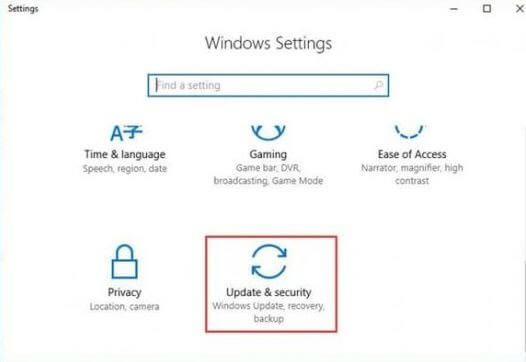
- Şimdi, sol bölmeden Windows Update'e tıklayın, ardından Güncellemeleri Kontrol Et seçeneğine tıklayın.
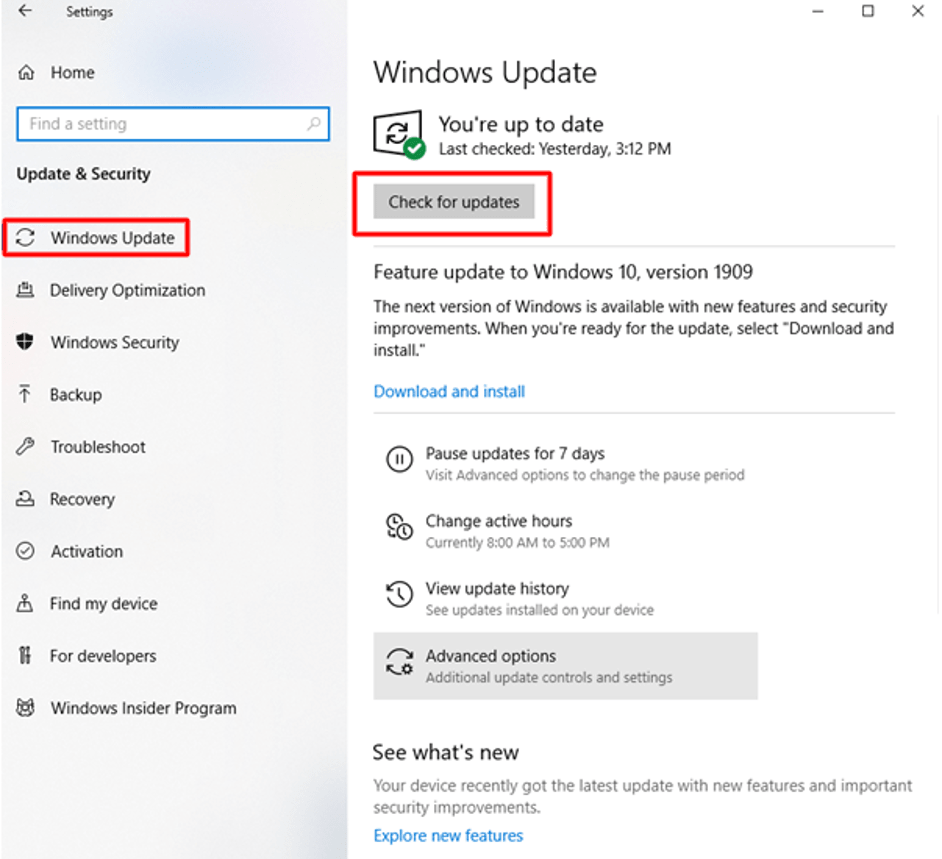
Bundan sonra, Windows güncellemeleri taramaya başlayacaktır. Ve herhangi bir güncelleme varsa, İndir seçeneğine tıklayın, ardından pencereler bunları otomatik olarak yükleyecektir. Aksi takdirde, Windows'unuz güncelse, sisteminizin doğru bir şekilde çalıştığını ve çalıştığını size bildirir. Ancak bazen Windows Güncellemeleri doğru sürücüleri algılayamaz ve indiremez.
Ayrıca, sürücüleri yukarıdaki yöntemlerden güncellemek çok zaman alan bir iştir ve yeterli miktarda teknik bilgi gerektirir. Bu nedenle, sürücü indirme işlemini manuel olarak gerçekleştirmek için zamanınız ve teknik becerileriniz yoksa, aşağıda listelenen yöntemi kullanarak otomatik olarak yapabilirsiniz.
Yöntem 5: Bit Driver Updater'ı Kullanarak Windows 10'da Nvidia Sürücülerini Güncelleyin ve İndirin
Bit Driver Updater, sürücüyle ilgili tüm sorunlarınızı sonsuza kadar çözmenize yardımcı olabilecek mevcut pazarda bulunan en iyi sürücü güncelleme yazılımlarından biridir. Bilgisayarınızı güncel olmayan ve eksik sürücüler için tarar ve diğer aygıt sürücülerinin güncellemeleriyle birlikte en son Nvidia sürücü güncellemesini yükler. Ayrıca, mevcut sistem sürücülerinin bir yedeğini oluşturmanıza olanak tanır, böylece güncellenmiş olanı beğenmezseniz, eski sürücü sürümünü istediğiniz zaman geri yükleyebilirsiniz.
Nvidia grafik sürücünüzü güncellemek için yapmanız gereken tek şey, sisteminize Bit Driver Updater aracını yüklemek ve aşağıda listelenen kısa bir dizi adımı gerçekleştirmek.

- Bilgisayarınıza başarıyla yükledikten sonra Bit Driver Updater uygulamasını başlatın.
- Güncel olmayan ve uyumsuz sürücüleri algılamak için ekranın sol tarafından 'Tara' seçeneğini seçin.
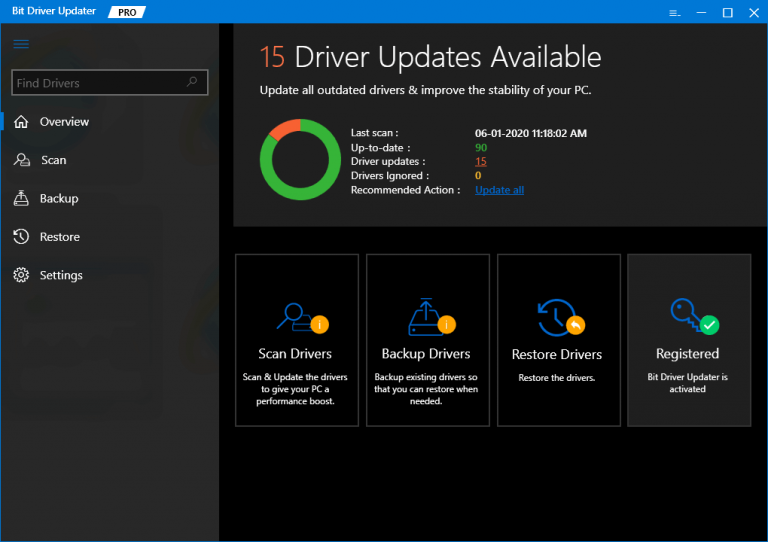
- Ekranınızda tarama sonuçları göründüğünde, Nvidia sürücünüzü bulun ve sürücüsünün doğru sürümünü otomatik olarak yüklemek için 'Şimdi Güncelle' düğmesine tıklayın.
Bilgisayarınız İçin Özel Grafik Kartı Kullanmanın Faydaları
1. Daha zengin bir oyun deneyimi sunmaya yardımcı olur. Böylece, özel bir grafik kartı yardımıyla 3D oyunların keyfi sorunsuz bir şekilde çıkarılabilir.
2. Aşağıdakileri yaparak sistemin genel performansını iyileştirir:
- CPU yükünü azaltır.
- RAM alanını boşaltın.
3. Grafik kartları daha iyi sürücü desteği sunar ve güncellenmesi kolaydır. En son oyun ve işletim sistemi gereksinimlerini karşılamak için üretici tarafından sık sık güncellenirler.
4. HD filmler ve yüksek kaliteli kesintisiz çevrimiçi video akışı , özel bir grafik kartının yardımıyla elde edilebilir.
5. Sisteminizde özel bir grafik kartınız varsa, photoshop ve video düzenleme araçları gibi 3B uygulamalar daha hızlı ve daha iyi performans gösterebilir.
Sonuç Sözleri: Windows 10 PC için Nvidia Sürücü İndirme
Bu gönderiyi okuduktan sonra, Windows 10 PC'de Nvidia sürücülerini nasıl güncelleyeceğinizi öğrendiğinizi umuyoruz. Burada önerilen işlemler hızlı, kolay ve basittir.
Nvidia grafik sürücüsü kullanmak, oyun ve bilgisayar performansını büyük ölçüde iyileştirebilir, ancak diğer yandan çok fazla ısı üretebilir. Özel grafik kartlarının kullanımı da çok pahalıdır.
